极速PE官网 > 帮助中心 >
雨林windows xp怎么安装教程
作者:pe系统 2016-10-23
雨林windows xp怎么安装教程?其实雨林木风最新系统版源于winxp原版基础上进行适当精简和优化的xp系统,集成最新,最常见的电脑系统软件与winxp系统驱动,并且系统干净无毒,雨林木风winxp快速装机版独有人性化的设计,系统运行稳定/兼容性强!下面就让小编给大家介绍关于雨林windows xp怎么安装教程吧。
1.将下载来的xp系统iso镜像文件解压,选中—鼠标右键—在右键菜单栏中选择“解压到YLMF_GHSTXP_13.10",如图1所示:
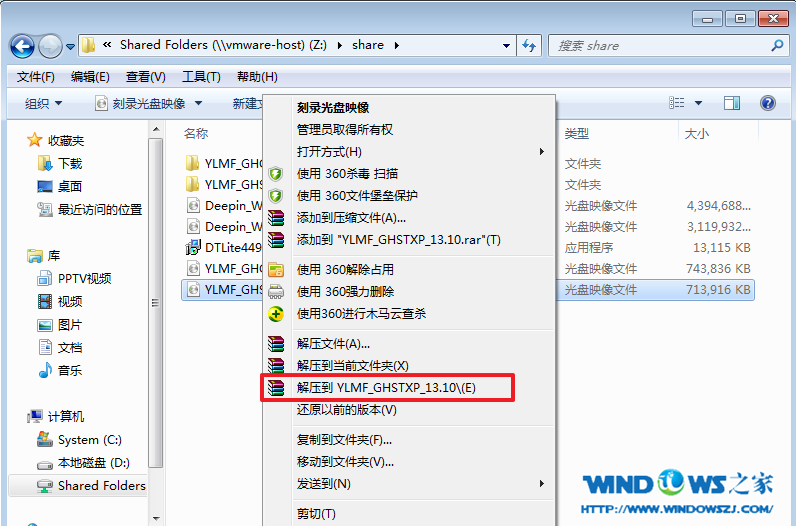
雨林windows xp怎么安装教程图1
2.打开解压好的文件,选中里面的AUTORUN.EXE程序文件,双击打开,如图2所示:
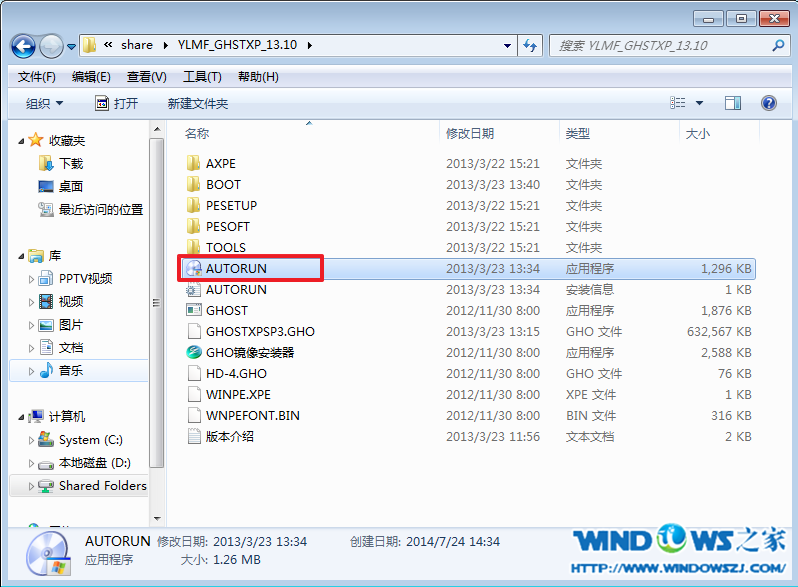
雨林windows xp怎么安装教程图2
3.在雨林木风Ghost xp 纯净版界面中,选择“安装系统到C盘”,如图3所示:
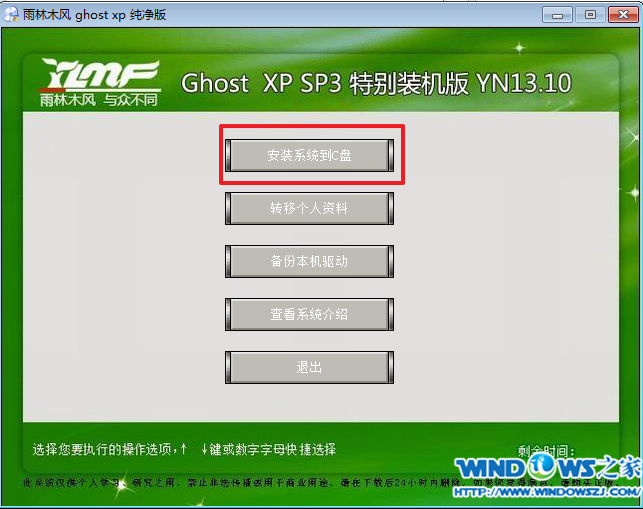
雨林windows xp怎么安装教程图3
4.在出现的Ghost安装器界面中,选择映像文件的路径,并点击“确认”,如图4所示:
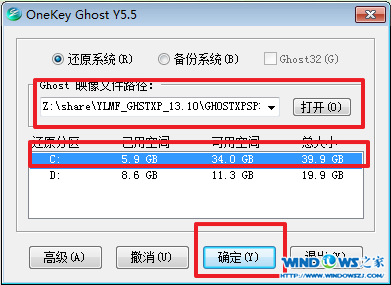
雨林windows xp怎么安装教程图4
5.执行后就开始了雨林木风 ghost xp sp3 系统的自动安装。小编截了相关截图,如图5、图6所示:

雨林windows xp怎么安装教程图5

雨林windows xp怎么安装教程图6
6.启动重启后,出现如图7所示界面时,雨林木风 Ghost xp系统就安装好了。

好了,以上就是关于雨林windows xp怎么安装方法,其实关于雨林windows xp怎么安装的解决方法是非常简单,雨林windows xp怎么安装的方法是不是非常简单?如果有需要的朋友记得要赶紧收藏起来吧,如果想了解更多的咨询敬请关注我们的官网吧。
摘要:雨林windows xp怎么安装教程?其实雨林木风最新系统版源于winxp原版基础上进行适当精简和优化的xp系统,集成最新,最常见的电脑系统软件与winxp系统驱动,并且系统干净无毒,雨林木风winxp快速装机版独有人性化的设计,系统运行稳定/兼容性强!下面就让小编给大家介绍关于雨林windows xp怎么安....
